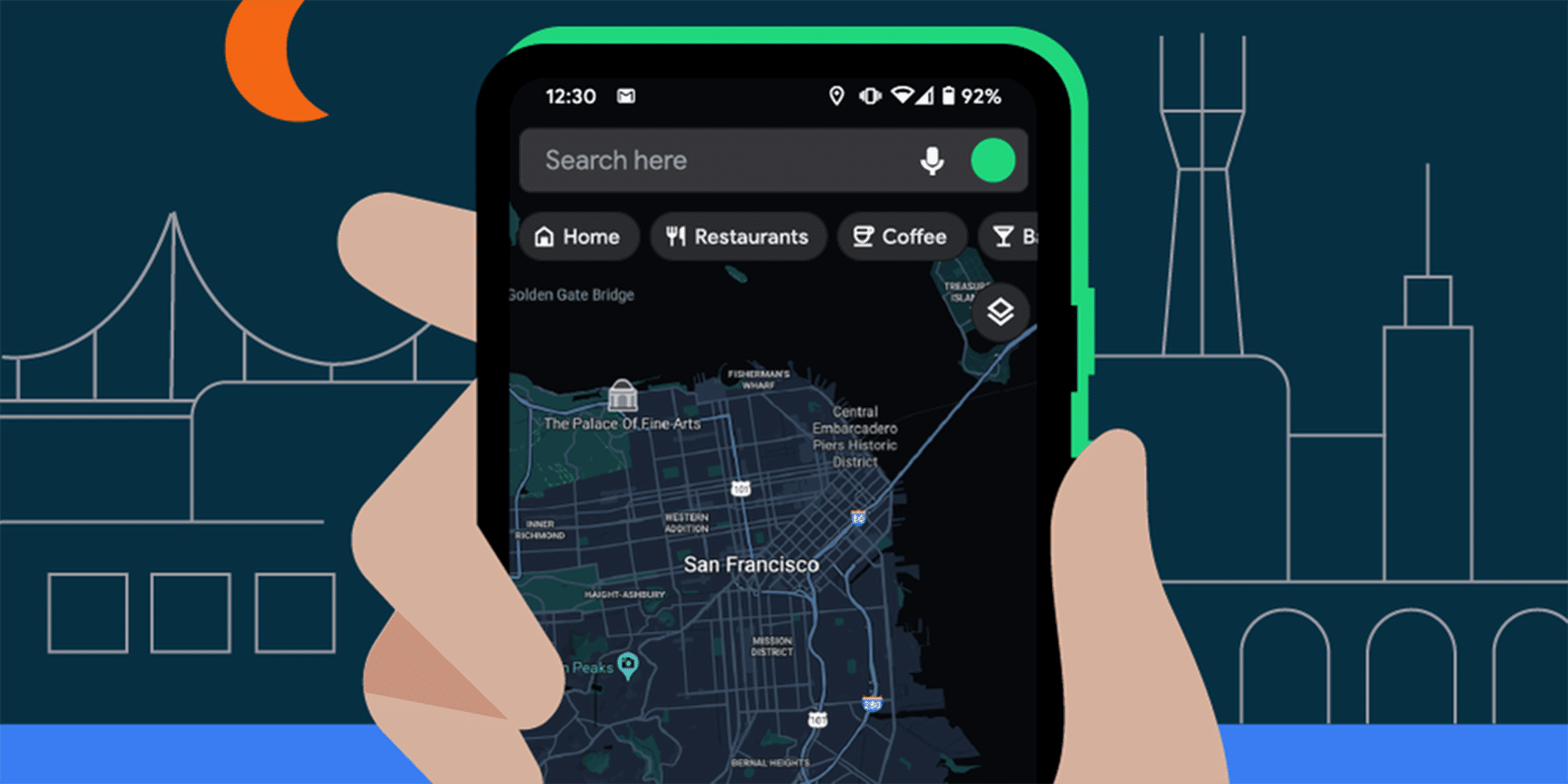1,1K
Pro ochranu baterie používejte aplikace Google, například Mapy Google, společně s tmavým režimem. Nyní ji můžete aktivovat v zařízení se systémem Android a iOS.
Mapy Google: Jak je používat v tmavém režimu
Používejte Mapy Google v systému Android, nastavte tmavý režim podobný vyhledávání Google:
- Otevřete aplikaci Mapy Google.
- Klepněte na svůj profilový obrázek a otevřete nastavení.
- Přejděte na Design. Vyberte možnost „Dark“.
- Tip: Pokud máte v zařízení vždy zapnutý tmavý režim, aplikace se bude zobrazovat také v tmavém režimu. Chcete-li tento režim aktivovat ve smartphonu, přejděte do nabídky „Nastavení ☻ Displej ☻ Tmavý“.
Povolení tmavého režimu v systému iOS: Pokyny
V zařízení se systémem iOS lze tmavý režim zapnout takto:
- Otevřete aplikaci Mapy Google. Klepněte na svůj profilový obrázek.
- Přejděte na „Nastavení ☻ Design ☻ Vždy tmavý design“.
- Mějte na přístroji aktivovaný tmavý režim. Místo možnosti „Vždy tmavý design“ klepněte na možnost „Stejný jako design zařízení“.